3 maneiras fáceis de reparar arquivos Excel danificados
Se você abrir um arquivo Excel e receber esta mensagem de erro, você vai precisar reparar arquivos Excel:
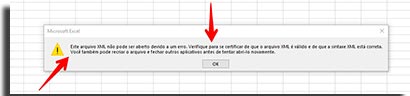
Não fique desesperado. Existem várias maneiras fáceis de reparar arquivos Excel armazenados em um arquivo .xlsx ou .xls, como aprenderá nos próximos prints de tela no Windows PC.
Reparar planilhas com Microsoft Excel
As versões mais recentes do Microsoft Excel têm uma função interna que permite o reparo de arquivos danificados. Para abrir um arquivo danificado:
- Selecione Abrir no menu principal;
- Abra o menu popup pressionando o botão Abrir no canto inferior direito;
- Selecione Abrir e reparar…
O Excel irá analisar e reparar o arquivo de forma independente. Depois que este processo for concluído, o Excel abrirá a planilha contendo os dados reparados.
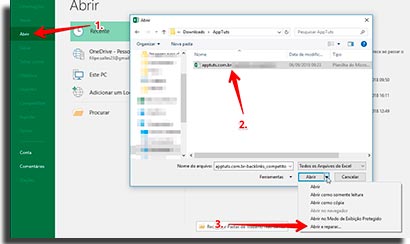
Os algoritmos de reparo no Microsoft Excel são atualizados regularmente e têm uma boa chance de reparo total ou parcial de uma planilha Excel danificada. No entanto, às vezes, esse método não ajuda e o Excel não consegue reparar um arquivo .xlsx ou .xls danificado.
2. Reparar arquivos Excel com programas especiais
Existem vários programas especiais desenvolvidos exclusivamente para o reparar arquivos Excel danificados. O melhor é provavelmente o Recovery Toolbox for Excel. É um programa simples e fácil de usar com uma interface amigável em vários idiomas, incluindo alemão, italiano, árabe e outros.
Basta selecionar o arquivo danificado na primeira página do programa e pressionar o botão Analisar. Se algum dado for detectado no arquivo danificado, ele será imediatamente exibido na segunda página do programa. Todos os dados reparados também são exibidos na versão DEMO do programa. Em outras palavras, você não precisa comprar o programa apenas para responder à pergunta mais importante de todas: ele consegue reparar meu arquivo Excel danificado?
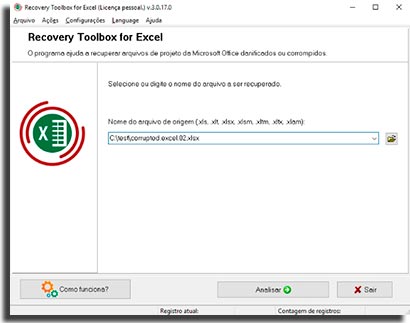
Na versão completa do programa (a licença custa US $27), você pode armazenar os dados reparados em um arquivo .xlsx ou exportá-los diretamente para um novo documento Excel.
Observação: O Recovery Toolbox for Excel só funciona em computadores Windows.
3. Reparar arquivos Excel com serviços online
Existem serviços online que podem reparar arquivos Excel danificados em seus servidores. Para fazer isso, basta enviar seu arquivo para o servidor através do seu navegador. Depois que o arquivo for processado, você receberá os resultados reparados. O melhor e mais acessível serviço online para o reparo de arquivos Excel é o Online File Repair. Usar o serviço online é ainda mais fácil do que usar o Recovery Toolbox for Excel.
Instruções passo a passo para reparar um arquivo Excel:
- Selecione o arquivo Excel danificado;
- Digite seu endereço de email;
- Digite o código captcha;
- Selecione Enviar arquivo para recuperação;
- Examine as capturas de tela dos dados reparados;
- Pague pelo serviço de reparo (US $5 por arquivo);
- Baixe o arquivo reparado.
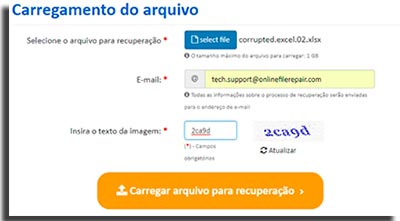
4. Conclusão
Você pode pagar para reparar arquivos Excel danificados ou pode fazer isso gratuitamente. Segundo dados do Recovery Toolbox, sua chance de reparar um arquivo Excel danificado é de cerca de 40%.
Se você possuir um grande número de arquivos Excel danificados ou se seus arquivos contiverem informações confidenciais, a opção mais conveniente é usar um programa especial, como o Recovery Toolbox for Excel.
Se você possuir apenas um arquivo danificado ou não possuir um dispositivo Windows, sua melhor opção é usar um serviço online como o Online File Repair.





